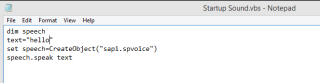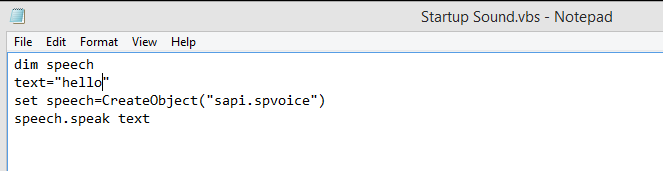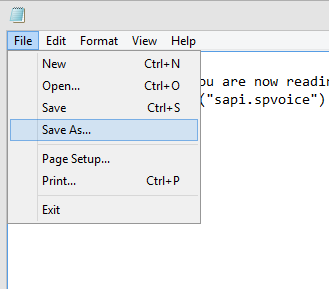Dacă doriți să vă distrați, atunci puteți încerca să vă schimbați sunetul de pornire Windows 10. Puteți configura fie un mesaj frumos de bun venit, un mesaj inspirațional sau motivațional sau ceva înfricoșător sau amuzant pentru a le face o farsă prietenilor tăi. Această modificare nu va afecta în niciun fel funcționarea computerului dvs. și este ușor de urmărit. Cred că această prevedere a fost lăsată în mod deliberat de Microsoft pentru ca utilizatorii să personalizeze sunetul de pornire Windows 10.
Citește și: Cum să rezolvi nicio problemă de sunet în Windows 10
Cum să personalizați sunetul de pornire Windows 10?
Pentru a personaliza sunetul de pornire Windows 10, ar trebui să faceți puțină programare. Dar nu vă temeți, am menționat codurile și tot ce trebuie să faceți este să le lipiți într-un nou fișier notepad. Pașii detaliați sunt explicați mai jos:
Pasul 1: Creați un fișier VBScript
Primul pas este să deschideți aplicația Notepad pe computer, tastând „Notepad” în caseta de căutare din bara de activități. Odată ce aplicația Notepad se deschide, copiați codurile de comandă de mai jos și inserați-le în aplicația Notepad.
vorbire slabă
text="Mesajul tău"
set speech=CreateObject(„sapi.spvoice”)
vorbire.vorbire text
Citiți și: Cum să creșteți volumul microfonului în Windows 10
Pasul 2: Adăugați mesajul dvs
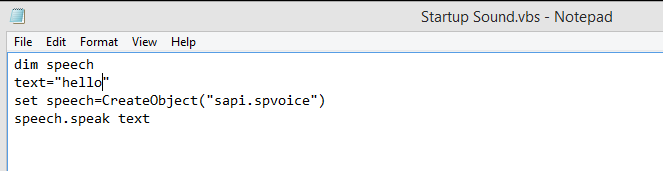
Puteți adăuga mesajul dvs. în al doilea rând între ghilimele. Doar ștergeți mesajul și scrieți tot ce doriți și asigurați-vă că este între ghilimele.
Pasul 3: Salvați fișierul
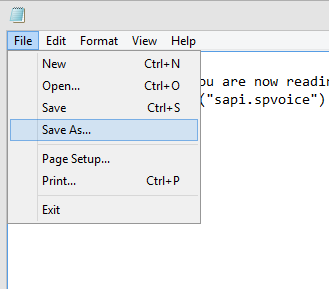
Odată ce ați editat fișierul, este esențial să îl salvați imediat. Pentru aceasta, faceți clic pe fila Fișier din stânga sus și alegeți Salvare ca din meniul drop-down.
Introduceți un nume după cum doriți și nu uitați să adăugați „.vbs” la sfârșitul numelui pe care l-ați introdus. Aceasta va adăuga ca extensie și va converti fișierul text simplu Notepad într-un fișier VBScript. De exemplu, am numit fișierul „Startup Soud.vbs”.
Citește și: 8 cele mai bune amplificatoare de sunet pentru laptop și desktop cu Windows 10
Pasul 4. Testați fișierul
Înainte de a plasa acest fișier în folderul corespunzător pentru ca Windows 10 să execute sunetul de pornire când porniți computerul, permiteți-ne să testăm fișierul și să verificăm dacă putem auzi mesajul nostru tare și clar. Testarea poate fi realizată printr-un simplu dublu clic pe fișierul VBScript și veți auzi mesajul introdus între ghilimele.
Dacă dintr-un motiv oarecare nu puteți auzi mesajul, faceți clic dreapta pe acel fișier VBScript și faceți clic pe Editare din meniul contextual. Acum verificați codarea și comparați-o cu codurile menționate mai sus,
Vocea pe care o veți auzi este din Naratorul Windows implicit și poate rosti cuvinte în engleză cu ușurință. Dacă vă folosiți numele sau orice cuvânt într-o limbă străină, este posibil să nu îl poată pronunța corect.
Citiți și: Cum să remediați sunetul HDMI care nu funcționează pe Windows 10?
Pasul 5. Plasați fișierul în folderul de pornire
Dacă ați testat fișierul VBScript și sunteți mulțumit de rezultate, atunci este timpul să îl plasați în folderul relevant, astfel încât să se poată reda la pornire. Pentru aceasta, apăsați împreună tastele Windows + R de pe tastatură pentru a deschide caseta Run. Odată deschis, tastați „Shell:Startup” pentru a deschide folderul de pornire și copiați și lipiți acest fișier VBScript nou creat în acel folder.
Pasul 6. Reporniți computerul
Odată ce reporniți computerul, veți fi întâmpinat de același mesaj pe care l-ați configurat în fișierul VBScript și l-ați plasat în folderul de pornire Windows 10.
Notă: Dacă v-ați plictisit de sunetul personalizat de pornire Windows 10 și doriți să îl eliminați sau să îl schimbați, navigați în același folder ca în Pasul 5 și fie editați VBScript, fie ștergeți-l pentru a elimina sunetul.
Citiți și: Cum să adăugați Egalizator Windows 10: Cel mai bun mod de a îmbunătăți sunetul pe computer
Gândurile dvs. despre cum să personalizați sunetul de pornire Windows 10?
Asta încheie pașii pentru a seta un sunet personalizat de pornire Windows 10 pe computer. Acest proces nu este un pas de depanare, ci ceva pentru a vă distra cu computerul. Încercați-l pe computer și împărtășiți-vă experiențele în secțiunea de comentarii de mai jos.
Urmărește-ne pe rețelele sociale – Facebook și YouTube . Pentru orice întrebări sau sugestii, vă rugăm să ne anunțați în secțiunea de comentarii de mai jos. Ne-ar plăcea să revenim cu o soluție. Postăm în mod regulat sfaturi și trucuri, împreună cu soluții la probleme comune legate de tehnologie.